ReiBoot for Android-أفضل أداة لإصلاح نظام Android
إصلاح أكثر من 50 مشكلة في Android والدخول والخروج من وضع الاسترداد مجانًا
أفضل أداة لإصلاح Android
إصلاح أكثر من 50 مشكلة في نظام Android، دون فقدان البيانات
إن الإحباط الناتج عن إظهار هاتفك الأندرويد رسالة " الواي فاي متصل ولا يوجد انترنت " يُعد مشكلة شائعة يعاني منها الكثيرون. قد تجد نفسك في موقف يبدو فيه هاتفك متصلاً بالشبكة، لكنك تُفاجَأ بعدم القدرة على الوصول إلى الإنترنت.
يمكن أن تظهر هذه المشكلة على أي نوع من الأجهزة، سواء كان هاتفًا ذكيًا يعمل بنظام أندرويد أو حتى جهازًا تقليديًا يعمل بالأزرار. لكن لماذا يحدث ذلك؟ ولماذا يشير هاتفك إلى انعدام الاتصال بالإنترنت رغم اتصاله بشبكة الواي فاي؟
والخبر السار هو أن هناك عدة طرق فعّالة لمعالجة هذه المشكلة واستعادة اتصالك بالإنترنت. سواء كنت تواجه مشكلة في الواي فاي متصل ولا يوجد انترنت في الاندرويد، أو كان هاتفك يظهر متصلاً بالشبكة لكنك لا تحصل على الخدمة، فإن هذا الدليل يقدم لك حلولاً عملية وفعالة.

هل سبق لك أن شعرت بالحيرة من إظهار جهاز الاندرويد لك "متصل بشبكة الوايفاي ولكن لا يوجد إنترنت" على الرغم من أنه يبدو مرتبطًا بشبكة الوايفاي؟ قد تتساءل، "لماذا يقول هاتفي إنه لا يوجد اتصال بالإنترنت عندما يكون لدي شبكة الوايفاي؟" أو "لماذا يتم توصيل شبكة الوايفاي الخاصة بي ولكن لا يوجد اتصال بالإنترنت على هاتفي الاندرويد؟"
إذا كان هاتف الاندرويد الخاص بك متصلاً بشبكة الوايفاي ولكنه يفتقر إلى الوصول إلى الإنترنت، فقد يكون ذلك بسبب مشكلات شائعة. فيما يلي تفصيل موجز:
من خلال فهم هذه الأسباب الشائعة، يمكنك استكشاف الأخطاء وإصلاح أسباب اتصال هاتفك بشبكة الوايفاي ولكن لا يوجد إنترنت على الاندرويد، واستعادة وصولك إلى عالم الإنترنت.
قد تكون تجربة " الوايفاي متصل ولكن لا يوجد إنترنت" على هاتف الاندرويد أمرًا مزعجًا حقًا. يتركك تتساءل، "لماذا يقول هاتفي إنه لا يوجد اتصال بالإنترنت عندما يكون لدي بالفعل اتصال بشبكة الوايفاي؟" أو "لماذا أواجه مشكلة اتصال الوايفاي بدون إنترنت على هاتفي الاندرويد؟"
ولحسن الحظ، هناك عدة طرق فعالة لحل هذه المشكلة. دعنا نستكشف أفضل 8 طرق لاستعادة الوصول إلى الإنترنت عندما يكون هاتفك متصلاً بشبكة الوايفاي ولكن لا يوجد به إنترنت على نظام الاندرويد.
إعادة تشغيل جهاز الاندرويد تؤدي إلى حل الأخطاء البسيطة التي تؤثر على اتصال الشبكة.
اضغط مطولاً على زر التشغيل بجهازك.

تعمل هذه الطريقة على إعادة ضبط جميع إعدادات الشبكة، بما في ذلك الوايفاي وبيانات الهاتف المحمول والبلوتوث.
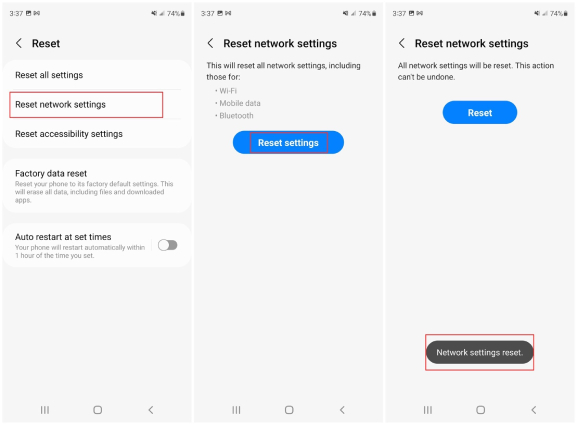
يمكن أن يؤدي نسيان شبكة الوايفاي وإعادة الاتصال بها إلى حل تعارضات عناوين IP ومشكلات الاتصال الأخرى.
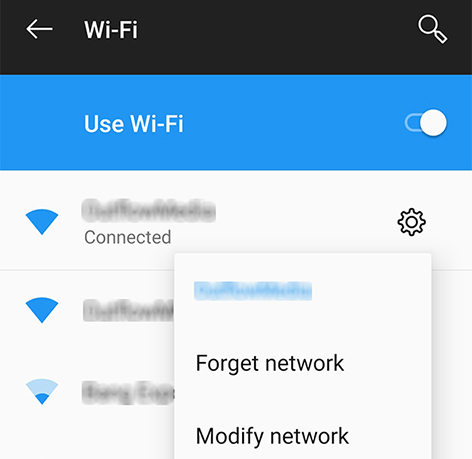
يمكن أن يؤدي تغيير الـ DNS إلى تحسين اعتمادية شبكتك وسرعتها.
يمكن أن تؤدي إعادة تشغيل جهاز الراوتر إلى حل المشكلات المتعلقة ببرنامج جهاز الراوتر وإعادة تأسيس اتصال جديد مع مزود خدمة الإنترنت الخاص بك.
في بعض الأحيان تكون المشكلة مع مزود خدمة الإنترنت نفسه، خاصة في حالات الانقطاع أو عدم وجود الخدمة.
تواصل مع مزود خدمة الإنترنت (ISP). أبلغ عن مشكلة الاتصال لديك، مع تحديد أن جهازك يعرض "متصل بشبكة الوايفاي ولكن لا يوجد إنترنت". اتبع أي خطوات لاستكشاف الأخطاء وإصلاحها من التي يقدمونها أو انتظر حتى يقوموا بحل مشكلات الشبكة من جانبهم.
هل تعاني من "الواي فاي متصل ولا يوجد انترنت" على جهاز الاندرويد الخاص بك؟ ReiBoot for Android هي أداة قوية مصممة لمعالجة مشكلات النظام المختلفة التي قد تسبب هذه المشكلة.
ReiBoot for Android هي أداة متعددة الاستخدامات تساعد في الدخول والخروج من وضع التشغيل السريع ووضع الاسترداد والتنزيل لنظام الاندرويد. إنه مفيد بشكل خاص لحل مشكلات مثل الشاشة السوداء أو الزرقاء، والاستنزاف المفاجئ للبطارية، والأهم من ذلك، مشاكل الاتصال مثل "الواي فاي متصل ولا يوجد انترنت".
دعنا نستكشف كيفية استخدام ReiBoot for Android لإصلاح مشكلات الاتصال بالإنترنت بجهازك.
قم بتنزيل ReiBoot for Android على جهاز الكمبيوتر الخاص بك. قم بتثبيت البرنامج وتشغيله.
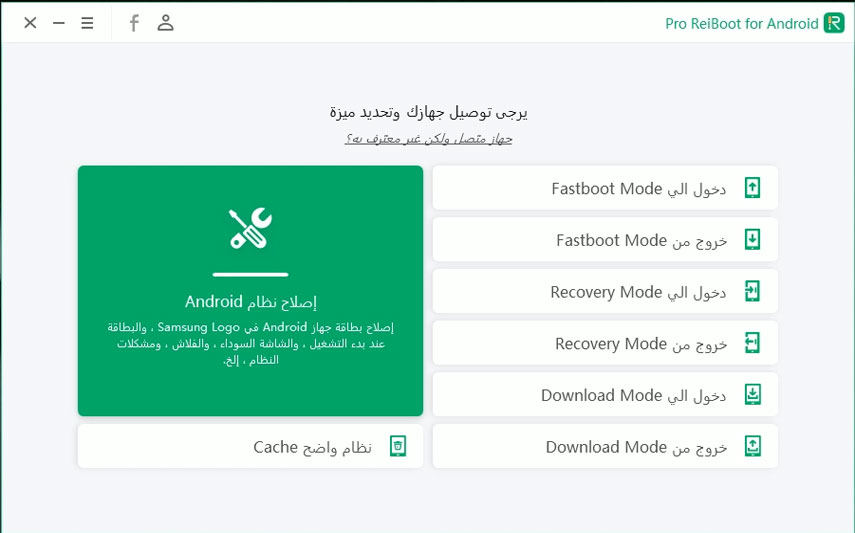
قم بتوصيل جهاز الاندرويد الخاص بك بالكمبيوتر وتمكين تصحيح أخطاء الـ USB على جهازك.
على واجهة ReiBoot، حدد "إصلاح نظام الاندرويد". انقر فوق "إصلاح الآن" لبدء العملية.
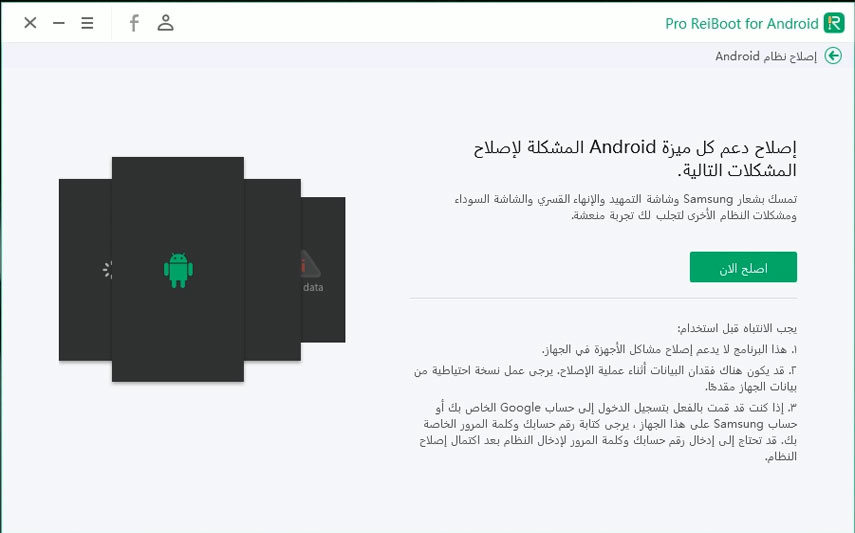
حدد معلومات الجهاز الصحيحة كما هو مطلوب. سيقوم البرنامج بتنزيل حزمة البرامج الثابتة اللازمة لجهازك.

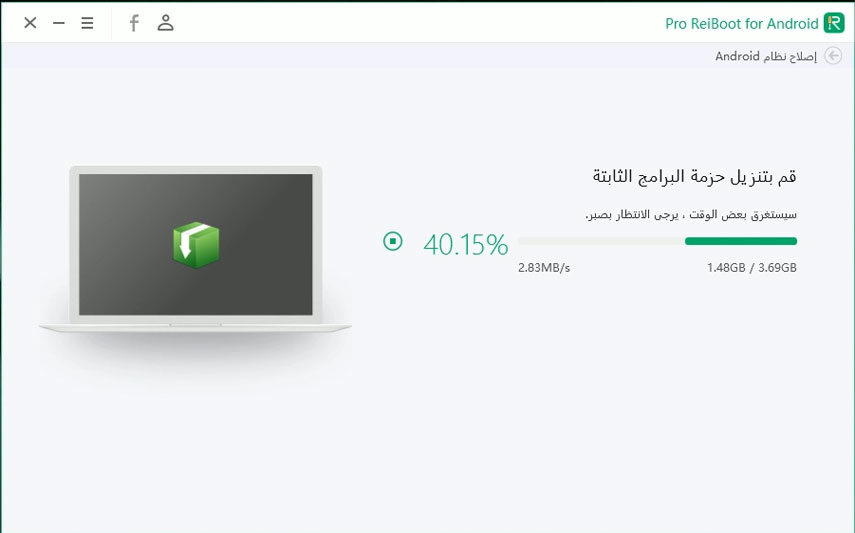
انقر فوق "إصلاح الآن" بمجرد تنزيل البرنامج الثابت. اتبع التعليمات التي تظهر على الشاشة للدخول إلى وضع التنزيل. تبدأ عملية الإصلاح، وتستغرق عادةً حوالي 10 دقائق.
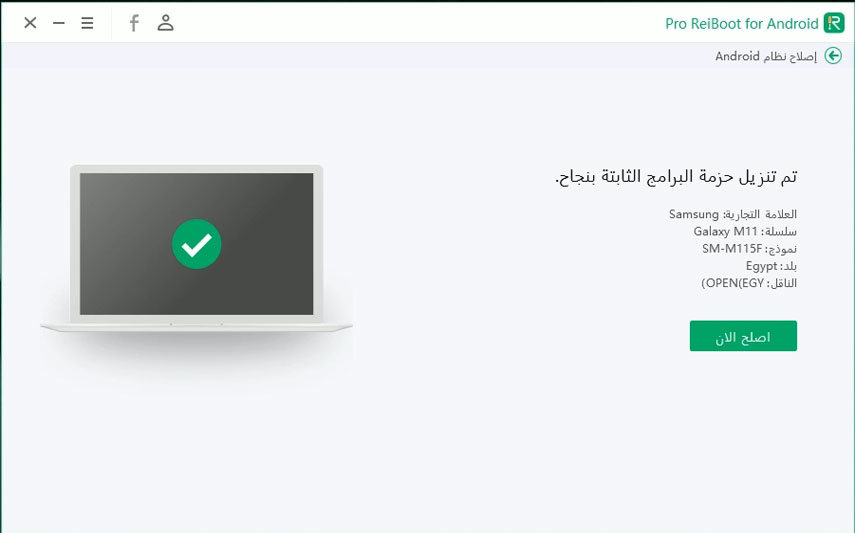
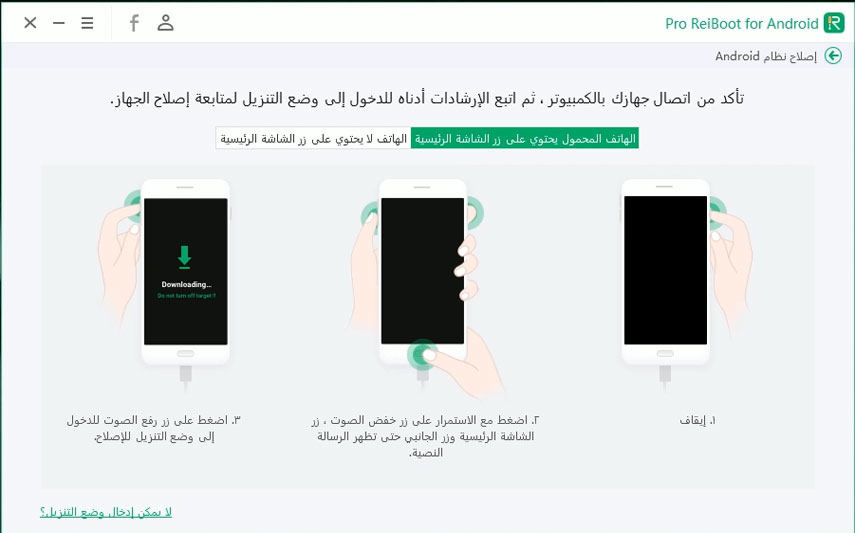
بعد الانتهاء، سيتم إعادة تشغيل جهازك بشكل طبيعي. تحقق مما إذا تم حل مشكلة "الواي فاي متصل ولا يوجد انترنت".

يمكن أن يؤدي استخدام ReiBoot for Android إلى تغيير قواعد اللعبة، خاصة بالنسبة للمستخدمين غير المتمرسين في مجال التكنولوجيا، لأنه يوفر عملية سهلة المتابعة خطوة بخطوة لحل مشكلات نظام الاندرويد.
يمكن أن تكون هذه الطريقة هي الملاذ الأخير للإجابة على معضلة "هاتفي متصل بشبكة الوايفاي ولكن لا يوجد إنترنت على نظام الاندرويد" لأنها تمحو جميع البيانات الموجودة على جهازك. تأكد من عمل نسخة احتياطية من البيانات المهمة قبل المتابعة.
اقرأ أيضًا: كيفية إصلاح عدم اتصال اليوتيوب بالإنترنت على الاندرويد والايفون .
يمكن التغلب على مشكلة "الواي فاي متصل ولا يوجد انترنت" على أجهزة الأندرويد باستخدام مجموعة متنوعة من الحلول العملية. هذه الخيارات تتيح لك استعادة الاتصال بالإنترنت بسهولة وفعالية.
يُعد ReiBoot for Android أداة فعّالة وسهلة الاستخدام لإصلاح المشكلات المتعلقة بنظام الأندرويد. يساعدك اتباع نهج منهجي ودقيق في استكشاف الأخطاء وإصلاحها على حل مشكلة "الواي فاي متصل ولا يوجد انترنت" بسرعة. لا تتردد في تجربة هذه الحلول واستعادة اتصالك السلس بالإنترنت دون أي عناء.
ثم اكتب تعليقك
بقلم خالد محمد
2025-12-15 / Fix Android